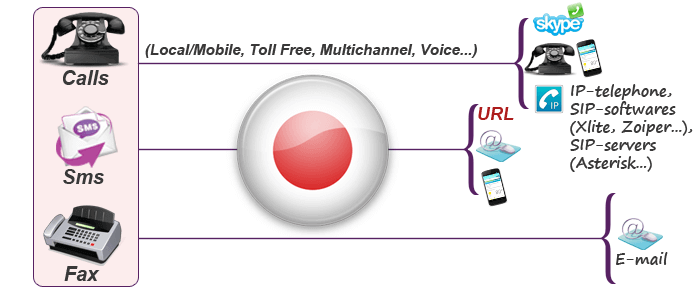Il problema più comune che gli utenti non possono aprire questo file è un programma assegnato in modo errato. Per risolvere il problema in Windows, è necessario fare clic con il pulsante destro del mouse sul file, scegliere la voce "Apri con" nel menu contestuale e selezionare "Seleziona programma ..." dal menu a discesa. Di conseguenza, vedrai un elenco di programmi installati sul tuo computer e potrai scegliere quello appropriato. Si consiglia inoltre di selezionare la casella "Usa questa applicazione per tutti i file EXE".
Un altro problema che i nostri utenti riscontrano abbastanza spesso è che il file EXE è corrotto. Questa situazione può verificarsi in molti casi. Ad esempio: il file non è stato scaricato completamente a causa di un errore del server, il file è stato inizialmente danneggiato, ecc. Per risolvere questo problema, utilizzare uno dei consigli:
- Prova a trovare il file necessario in un'altra fonte su Internet. Potresti essere fortunato a trovare una versione più adatta. Esempio di ricerca di Google: "Tipo di file: EXE". Sostituisci semplicemente la parola "file" con il nome che desideri;
- Chiedi di inviarti di nuovo il file sorgente, potrebbe essere stato danneggiato durante il trasferimento;
C'è una situazione così spiacevole quando si perdono le associazioni di file nel sistema operativo Windows. Possono essere sia programmi (.exe) che collegamenti (.lnk) quando ne apri uno e avvii completamente diversi. Puoi ripristinare questa disgrazia in vari modi, in pratica devi cambiare alcuni parametri nel registro, ma nell'articolo di oggi ti darò alcuni consigli per ripristinare le associazioni di file senza troppe difficoltà.
È possibile ripristinare le associazioni di applicazioni (.exe) modificando il registro di Windows. Per fare ciò, utilizzare il menu di scelta rapida Esegui (Win + R). Successivamente, nella finestra che si apre, inserisci: e fai clic su OK.
Verrà avviato l'editor del registro. In esso, attraversa i rami nella cartella.EXE:
HKEY_CURRENT_USER\u003e Software\u003e Microsoft\u003e Windows\u003e CurrentVersion\u003e Explorer\u003e FileExts\u003e .exe

E già lì è necessario eliminare la sottosezione userChoice. E riavvia il computer. In linea di principio, in questo modo è possibile ripristinare le associazioni non solo dei file exe, ma di tutti gli altri in cui l'associazione ha volato, solo nel ramo .exe devi andare alla sezione desiderata, ad esempio, alla sezione delle scorciatoie - .lnk. Se la modifica del registro non riesce, viene visualizzato un errore: la modifica del registro è vietata dall'amministratore, quindi questa è una questione di virus, quindi leggi per affrontare questo problema.
C'è un tale modo. È necessario eseguire la riga di comando (CMD). puoi farlo allo stesso modo, avendo precedentemente eseguito "Esegui" (Win + R), quindi inseriscilo cmd e fai clic su OK.
Viene avviata la riga di comando, in cui è necessario inserire:
regedit / s% userprofile% \\ desktop \\ fix-lnk.reg
La prima linea è responsabile file exe di recupero (applicazioni), il secondo per lnk (scorciatoie) e il terzo per i file reg (questo è se è impossibile eseguire i file di registro). Ad esempio, è possibile lasciare solo la prima riga (eliminare il resto) se è necessario ripristinare solo l'associazione delle applicazioni, ad es. sarà simile a questo:
regedit / s% userprofile% \\ desktop \\ fix-exe.reg
Succede che in questo modo la riga di comando non si avvia (tramite Esegui), quindi puoi aprirla in un altro modo. Per iniziare, esegui (Ctrl + Maiusc + Esc). (Esistono virus che sporcano e bloccano anche l'accesso al task manager di Windows, se hai un problema simile, leggi l'articolo -). Quindi, selezionare: "File" -\u003e "Nuova attività (Esegui)" con il tasto destro e tenendo premuto il tasto Ctrl. E già, dopo l'avvio di CMD, inseriamo il codice desiderato.
File REG per ripristinare le associazioni di file.
Ecco un breve elenco dei principali file reg con cui è possibile ripristinare le associazioni perse. Per questo, solo è necessario scaricare il file reg desiderato ed eseguirlo doppio clic.
Ripristino di file EXE (applicazioni).
Recupero file LNK (scorciatoie).
- Recupero file REG.
Recupero file ZIP.
Ripristino delle cartelle.
Ripristina tutte le associazioni.
Attenzione! Se si perdono le associazioni dei file .reg, ad es. non c'è modo di eseguirli, quindi è necessario agire in modo diverso o, come sopra, modificare il registro, vale a dire elimina la sottosezione UserChoice nella cartella .reg. O al prompt dei comandi, digitare:
regedit / s% userprofile% \\ desktop \\ fix-reg.reg
Oppure, apri nuovamente l'editor del registro, fai clic su "File" -\u003e "Importa" e seleziona il file desiderato, ad es. file da correggere .REGPuoi scaricarlo sopra.
Le associazioni possono anche essere ripristinate utilizzando lo strumento di rimozione virus AVZ. Per fare ciò, scarica questa utility. Quindi eseguilo. Quindi, selezionare "File" -\u003e "Ripristino configurazione di sistema". Qui, seleziona la casella "Ripristina impostazioni di avvio file".
E, naturalmente, utilizzando lo stesso AVZ o altri strumenti di rimozione virus usa e getta, è necessario verificare la disponibilità del computer. Molto spesso, le associazioni si perdono a causa di virus, quindi è necessaria una scansione obbligatoria del computer!
Forse è tutto, fai domande, se qualcosa non è chiaro da questo articolo.
Molti utenti di computer incontrano spesso problemi nell'apertura di file di un determinato formato. Ad esempio, i file exe richiedono un programma speciale. Dove scaricarlo e come installarlo su un PC?
Per avere accesso gratuito e aprire i file exe , devi prima scaricare il programma. Si chiama Universal Extractor. Il software è adatto per l'estrazione e l'elaborazione di più documenti.
Universal Extractor ha molte caratteristiche. Tra questi ci sono i seguenti:
- Lavora con archivi di qualsiasi formato.
- Riconoscimento di oltre 2400 tutti i tipi di file.
- Integrazione nel menu principale del sistema operativo Windows.
- Alta velocità.
- Interfaccia molto semplice ed intuitiva.
- Facile da usare e da installare.
- Può essere installato con qualsiasi altro programma.
- Non richiede molto spazio libero sul disco rigido.
- Supporta assolutamente tutte le versioni di Windows, dalle tradizionali alle più recenti.
Universal Extractor è semplicemente insostituibile quando gli archivi standard non affrontano i loro compiti. Oltre al fatto che il software funziona e apre file in formato exe, supporta anche formati come rar, zip, tgz, cpio, bz2, zoo, arj, ace, cab, img, cur, bin e molti altri. Gli sviluppatori hanno provato a creare un programma universale. Universal Extractor è disponibile per il download con l'interfaccia in lingua russa.
Dove scaricare Universal Extractor?
Puoi sul nostro sito web. Dopo aver scaricato Universal Extractor, devi installare il programma sul tuo computer. Il sistema è semplice e veloce. Dopo che l'utente ha installato il software, non dovrà fare nulla. Il programma apparirà automaticamente nel pannello.
Estrattore universale - software universale. È indispensabile quando si tratta di grandi volumi di file, così come i loro molti. A volte non è possibile aprire file exe. In questo caso, il programma Universal Extractor sarà utile per l'utente.
Per funzionare con la maggior parte dei formati, si consiglia di scaricare archivi come 7-Zip o WinRAR. Di norma, i programmi possono facilmente aprire file, visualizzarli ed estrarre le informazioni necessarie. Inoltre, queste applicazioni hanno un notevole livello di qualità e convenienza, quindi lavorare con loro è abbastanza semplice. Tuttavia, in alcuni casi, ci sono intoppi con loro, perché gli archivisti non possono essere attribuiti al numero di utilità universali e onnipotenti. In questo caso, puoi scaricare gratuitamente il programma per l'apertura di file exe chiamato Universal Extractor. Il software è in grado di elaborare molti documenti diversi aprendo i loro contenuti ed estraendo le informazioni necessarie.

Ad esempio, devi estrarre determinati file dall'archivio MSI o immagini grafiche dalla distribuzione del gioco. Solo un programma speciale aiuterà qui, perché gli archiviatori ordinari, anche quelli potenti come WInRAR, non saranno in grado di farcela. Entra in gioco Universal Extractor: questo è un meraviglioso visualizzatore di documenti che ha un numero enorme di qualità positive. Ad esempio, puoi scaricare l'applicazione gratuitamente, per la quale è sufficiente visitare il sito Web ufficiale degli sviluppatori. Le dimensioni sono ridotte, ma la funzionalità soddisferà piacevolmente qualsiasi utente.

Puoi lavorare con molti documenti. Supporta l'estrazione da archivi standard come rar e zip. Inoltre, è possibile lavorare con tgz, cpio, bz2, zoo, arj, ace, cab, img, cur, bin. L'elenco potrebbe continuare all'infinito, poiché il numero di formati introdotti è davvero molto ampio. Secondo gli sviluppatori, attraverso l'uso di tecnologie uniche, è in grado di riconoscere più di 2000 tipi di documenti. L'affermazione è piuttosto forte, ma non abbiamo motivo di non credere ai creatori. Tra le altre cose, l'ultima versione dell'applicazione per exe vanta nuove lingue, tra cui il russo, oltre al supporto per NBH, i moduli di unione di Windows Installer.
Tra i vantaggi dell'utilità per l'apertura si può identificare un'interfaccia semplice ed intuitiva. Devi solo scaricare il programma gratuitamente per assicurarti che anche un bambino possa capire tutte le caratteristiche del lavoro. Dopo l'installazione, si integrerà automaticamente nella barra di contesto di Explorer. Quindi puoi eseguire operazioni sulla visualizzazione, l'estrazione e l'apertura di file exe anche senza avviare quest'ultimo.